在初次运行的时候,会提示各个部分功能的用途,群晖DSM是一个十分强大的操作系统,值得慢慢去品味。
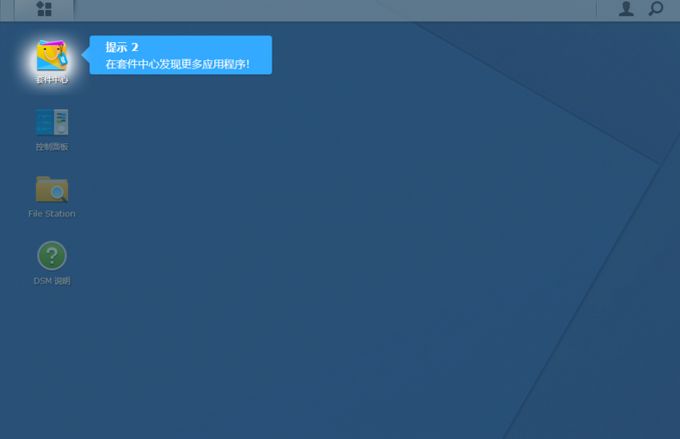
我们要对磁盘进行初始化操作,这样才可以下一部使用,点击操作界面的左上角,选择“存储空间管理员”,打开界面后,点击“RAID Group”选项卡。
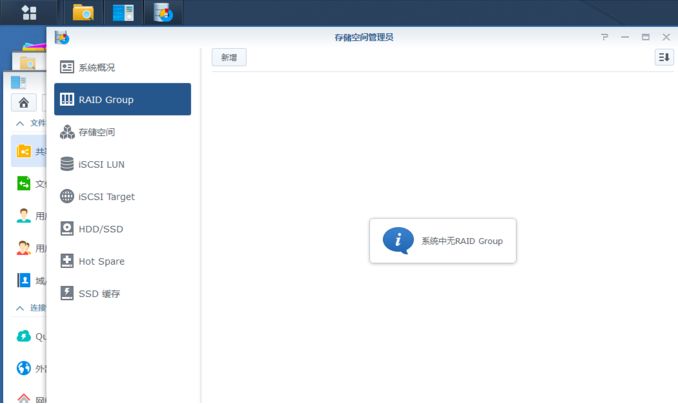
因为我们只设置了一个虚拟硬盘,所以选择第一项“用于单个卷的RAID Group”,点击下一步。
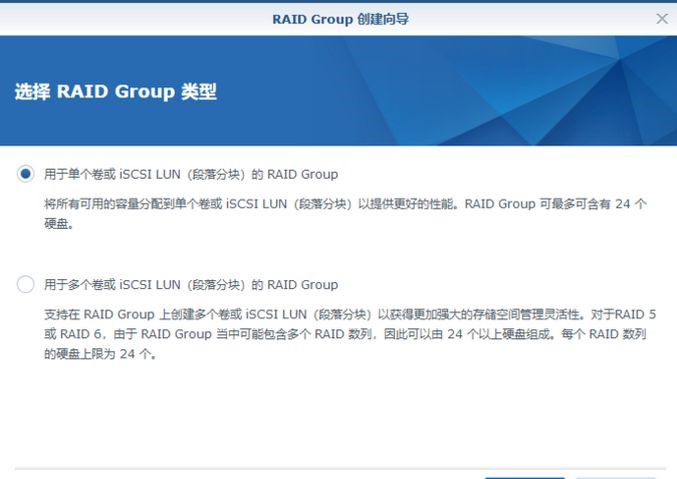
在存储空间类型这边选择Basic,这样磁盘将不做任何RAID阵列或者数据冗余操作。
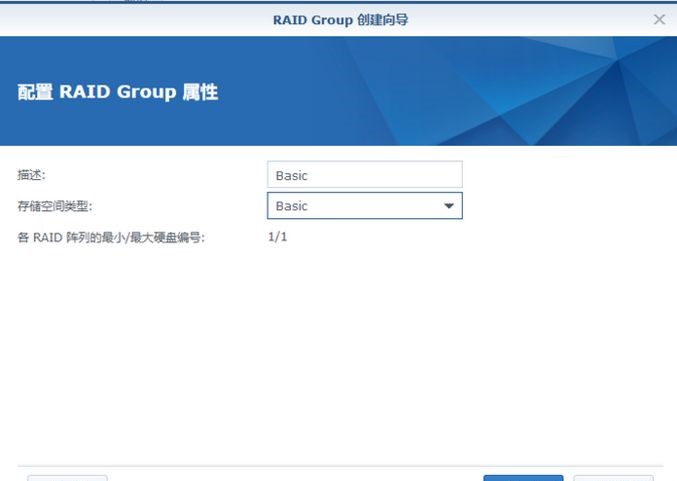
将左侧的硬盘标识使用鼠标拖动到右侧,即可建立RAID Group。
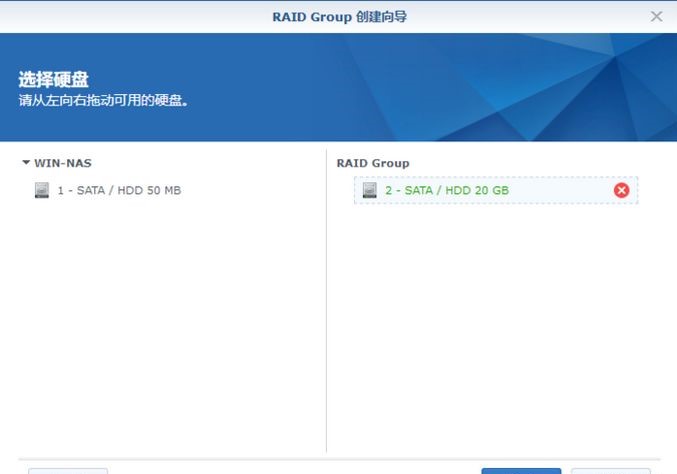
完成后,即可看到当前已经建立了一个只有一块硬盘的RAID组。
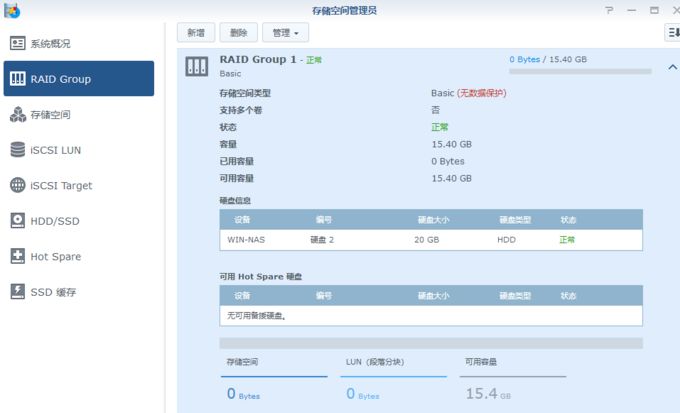
点击存储空间选项卡,建立存储空间。
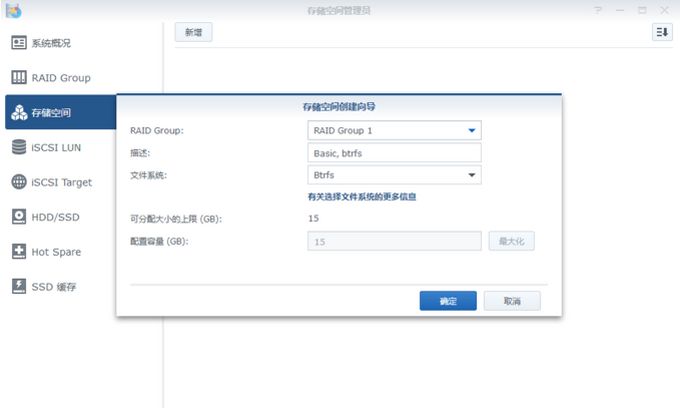
文件系统选择ext4,相比较Btrfs来说,ext4更为成熟并且在兼容性这一块也更好。
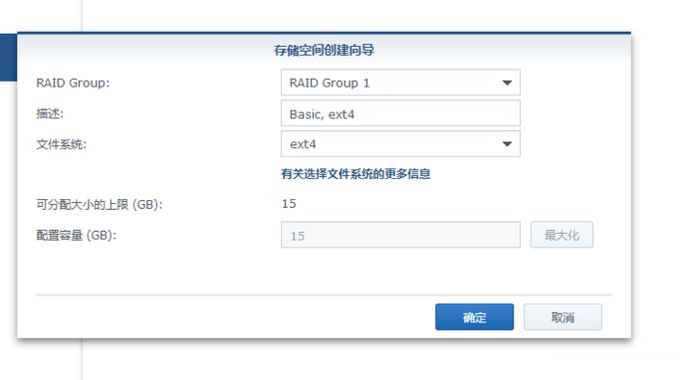
点击DSM界面,桌面上的File Station,可以看到目前没有任何文件夹,我们需要手动配置一个文件夹用于文件共享。
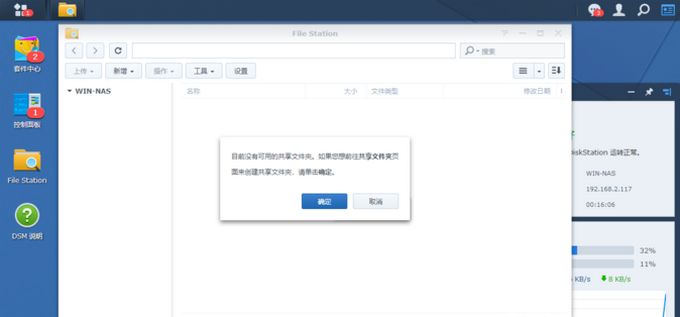
设置新的文件夹的基本信息,其他部分没有特殊需要直接点下一步即可。

最后可以看到我们配置的文件夹的相关资讯,点击应用,文件建立就成功了。
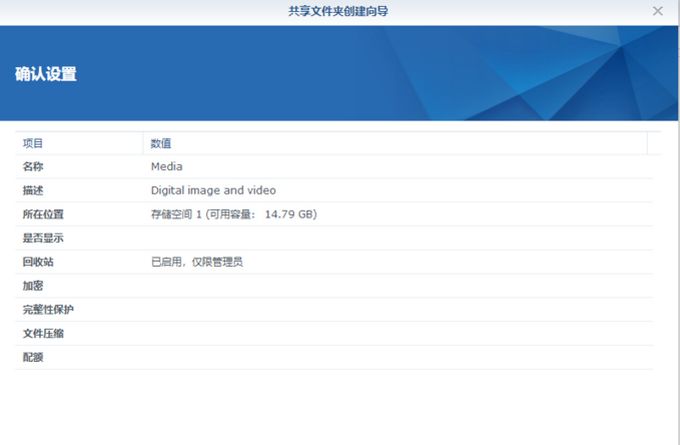
到这里,DSM这边的基本配置结束,可以进行愉快的探索体验了。
群晖助手的使用
群晖助手是配套的PC端的管理软件,在提供的压缩包内有这一个文件的安装包,安装过程这一块不做详述。
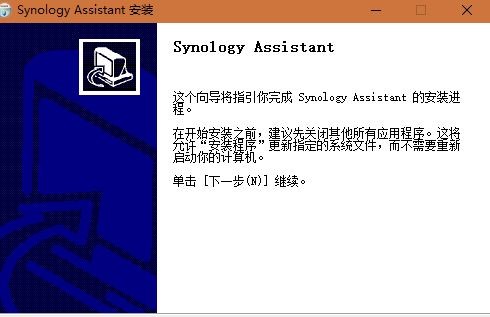
打开该软件,将自动对当前网络下的NAS进行搜索,相比较网页搜索来说,群晖助手的搜索效果会有效,但是耗时也更长一点。
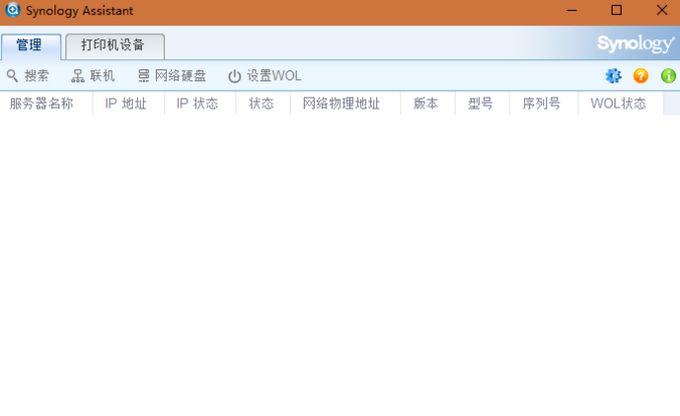
搜索到目标后,我们可以看到当前配置的这一台NAS的名称,网卡MAC,DSM版本,IP地址等基本信息。如果使用群晖助手都没有搜索到NAS,暂时就没有其他办法了。

右键或者Ctrl+D可以进入映射网络硬盘到当前电脑的操作,打开后输入先前设置的账户名和密码。
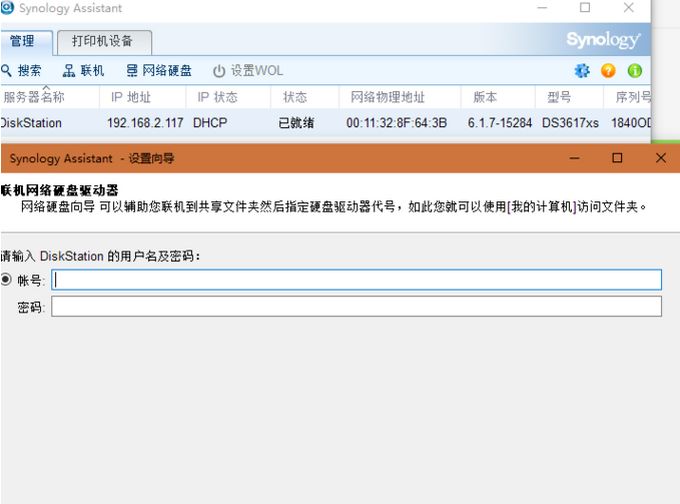
如果正常,就可以看到先前配置的文件夹。
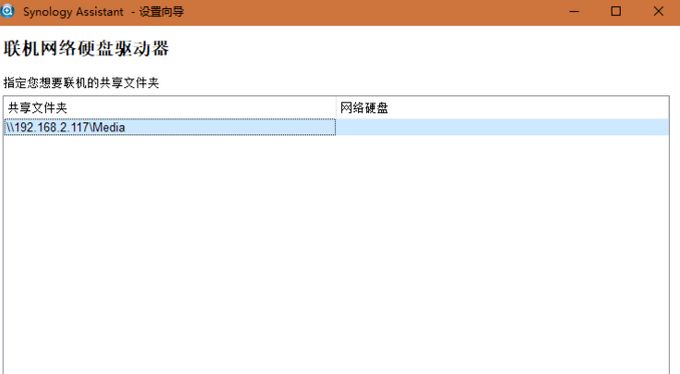
设置映射的磁盘的盘符。
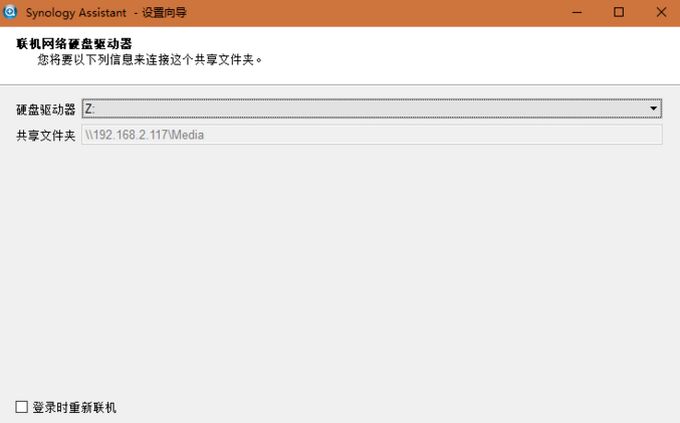
完成后即可在电脑上看到该磁盘,相比较在资源管理器中使用添加网络驱动器功能来说,群晖助手添加的磁盘能显示盘符和当前容量,更接近本地磁盘体验。
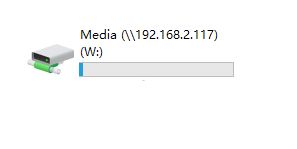
使用群晖助手,也可以登录到NAS。
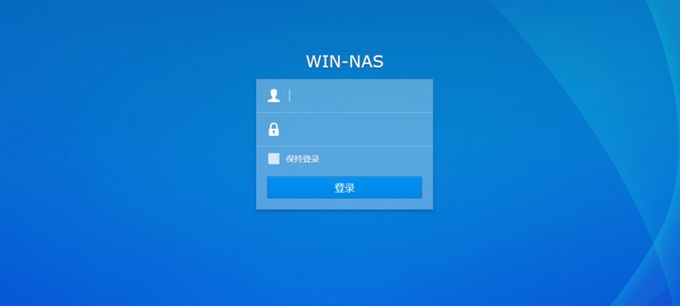
为什么不能更新
如果不小心点击更新到最新的DSM系统。
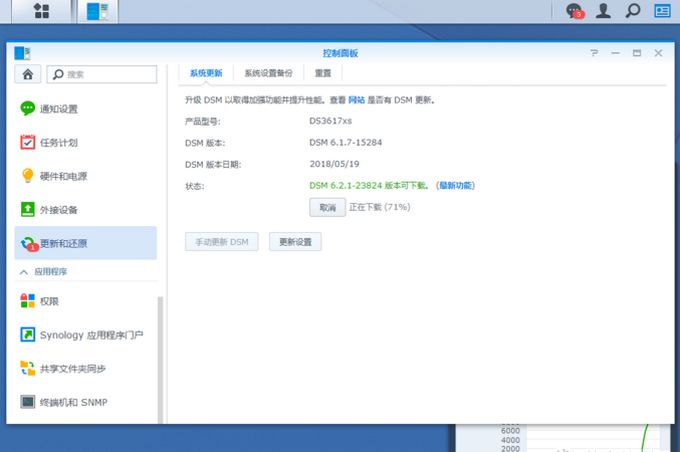
首先,会进入到一般更新流程。
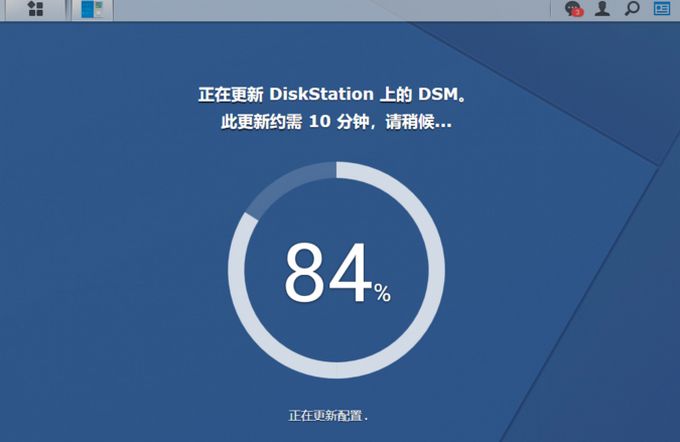
之后,正常的进行重启。
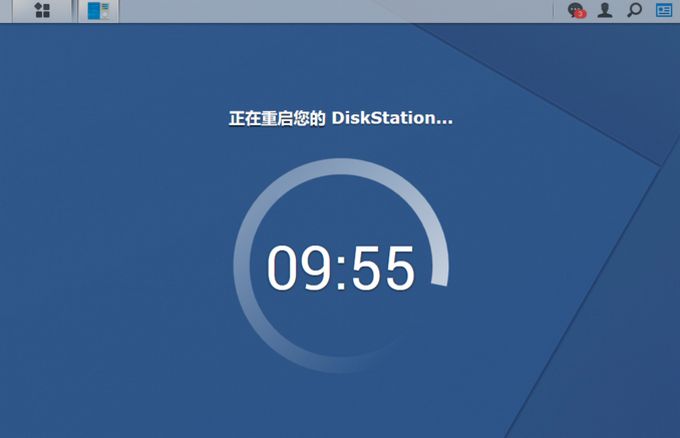
重启完毕后,打开浏览器,搜索当前网络下的群晖系统。
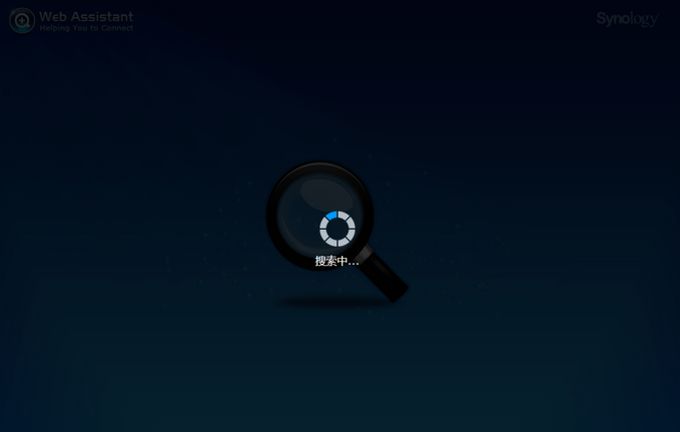
结果就是找不到,所以不是正版最好不要升级。
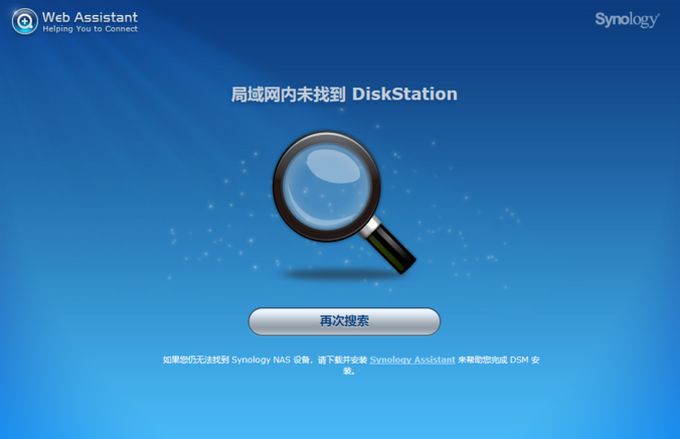
即使在群晖助手中也找不到相关的资讯。
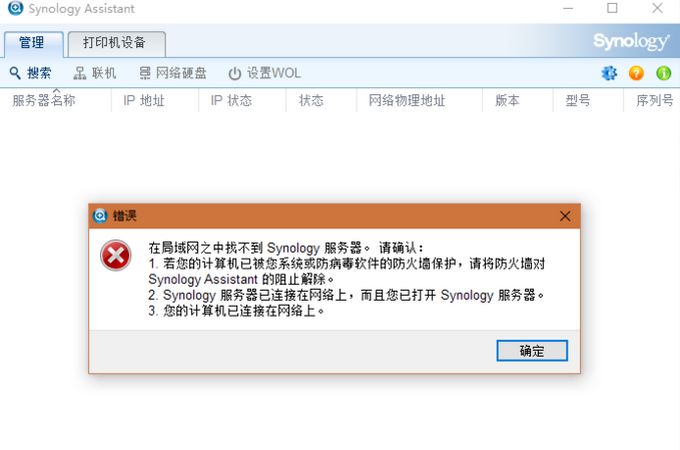
因此,万万不可以点击更新。我们以后使用群晖的时候,也要时不时进行数据备份,建立快照,也能减少一些因为误操作导致的问题。
群晖对于我来说用途还是很多的,现在使用它来备份照片,存放电影音乐文件,有时候也用它来下载电影,然后在电视上看。


















